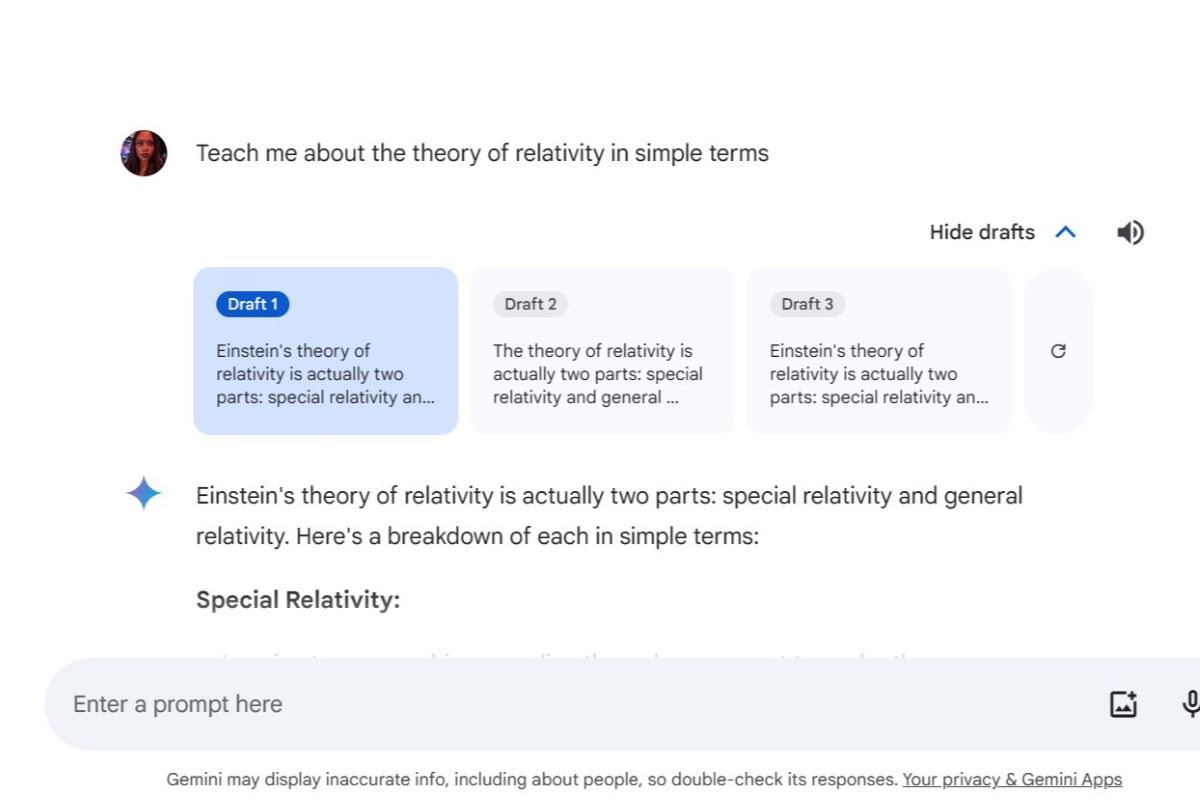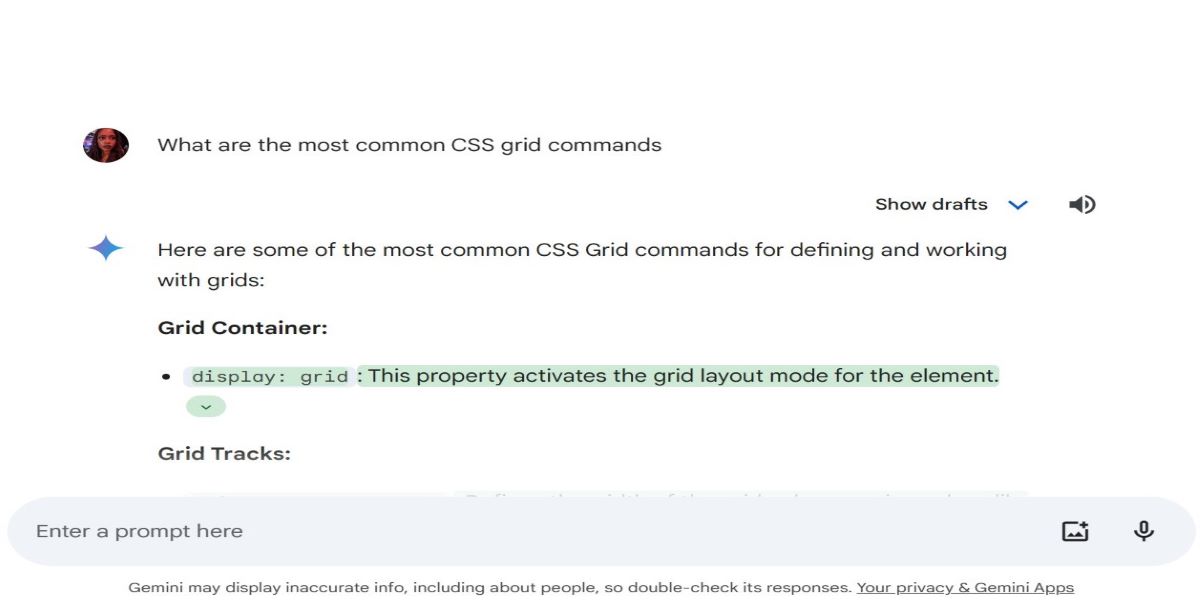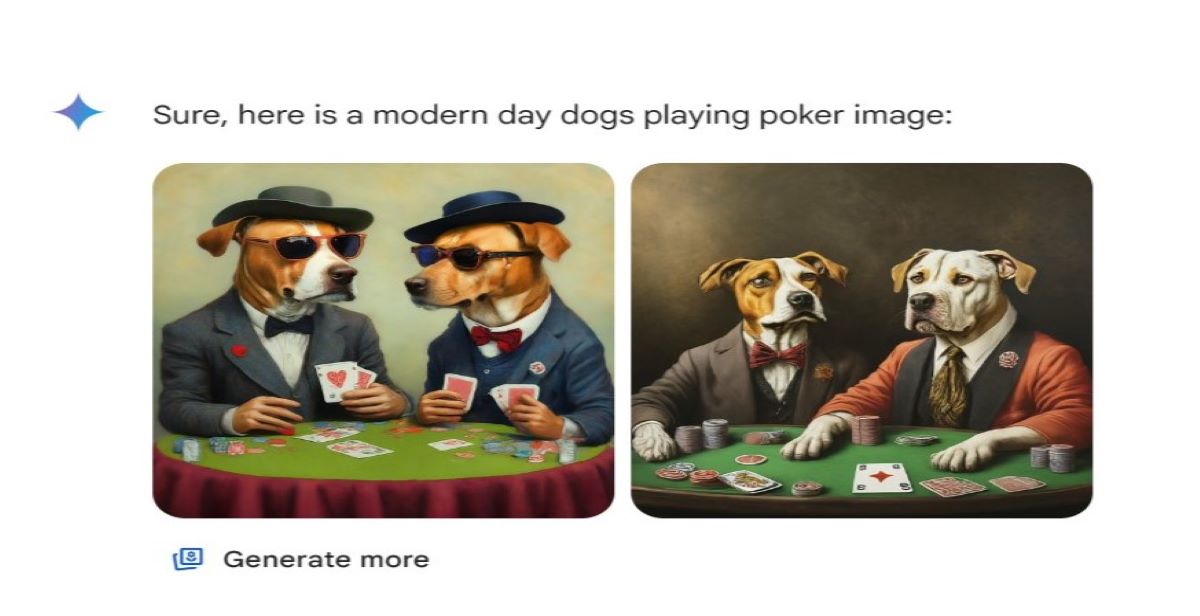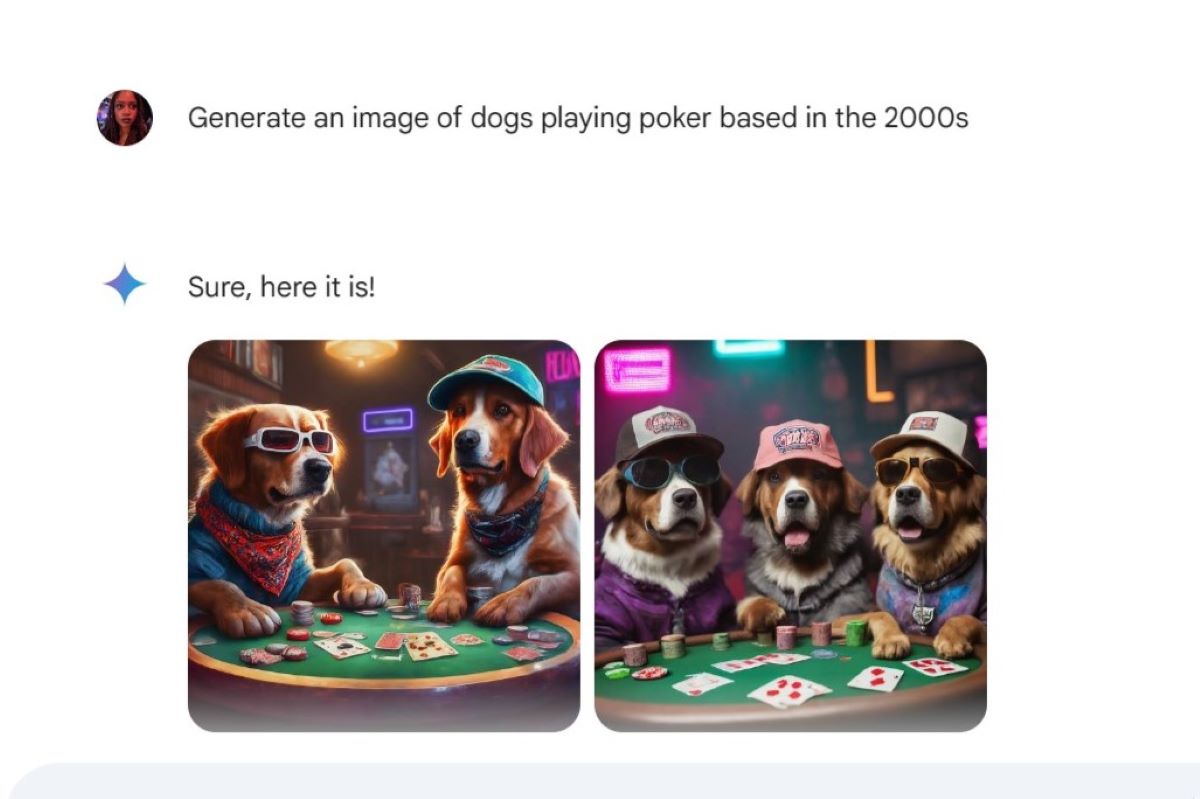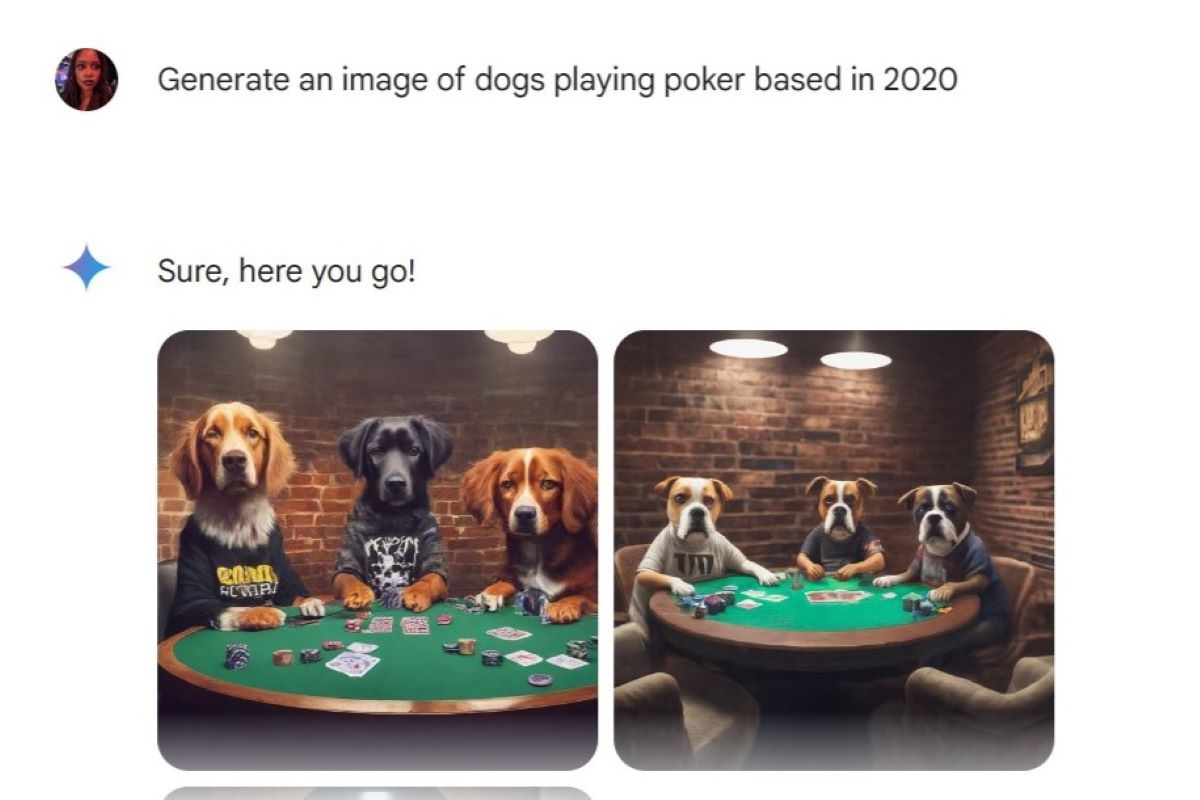Como usar o Google Gemini, o principal desafiante do ChatGPT

O chatbot Gemini AI do Google rapidamente se tornou um dos principais players no espaço de IA generativa. Apesar de seu início difícil, Gemini é um dos únicos verdadeiros concorrentes do ChatGPT. Aqui está tudo o que você precisa saber sobre isso.
O que é o Google Gêmeos?
O Google apresentou pela primeira vez seu empreendimento de IA como Bard em março de 2023 de forma gratuita e experimental. O chatbot foi originalmente executado no modelo de linguagem grande LaMDA (LLM).
Em agosto de 2023, introduziu o Google Duet como uma opção empresarial com aplicativos de espaço de trabalho inundados de IA, incluindo Gmail, Drive, Apresentações, Documentos e outros.
No entanto, em dezembro de 2023, o Google atualizou o modelo de linguagem Bard para Gemini LLM. Em fevereiro, unificou Duet e Bard em um único produto e renomeou todas as suas opções de IA sob um único nome, Gemini.
Assim como o ChatGPT, o Google Gemini é um chatbot de IA que pode gerar texto e responder perguntas, e pode fazer praticamente qualquer coisa que o ChatGPT pode fazer.
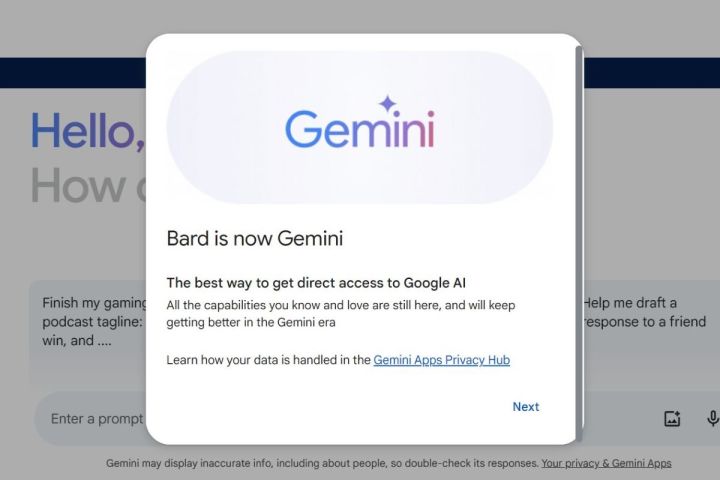
O Google está comercializando sua IA generativa Gemini como especialmente poderosa devido aos seus recursos multimodais que permitem executar tarefas como gerar texto, imagens, vídeo, áudio e código na mesma plataforma. Gemini oferece suporte a várias opções de modelos de linguagem grande (LLM) que estão disponíveis para diferentes níveis de finalidade e conhecimento, incluindo Gemini Nano, Gemini Pro, Gemini Ultra e Gemini Advanced.
O Google tem grandes aspirações de tornar sua IA útil em uma série de aplicações. Atualmente está testando a integração do Gemini em seu navegador Chrome . Ele também foi integrado anteriormente aos aplicativos Workspace do Google, incluindo Gmail, Drive, Apresentações, Documentos e outros em nível empresarial. No entanto, o chatbot Gemini AI por si só permanece gratuito em seu nível mais básico e de fácil acesso. Tudo que você precisa fazer é entrar ou registrar-se para obter uma conta gratuita do Google.
O Google introduziu recentemente um nível pago chamado Google One AI Premium , que está disponível para todos os usuários e inclui diversas vantagens, além de seu chatbot Gemini executado pela versão LLM mais recente e poderosa. Continue lendo para saber como começar a usar o Google Gemini e qual opção do Gemini pode ser a certa para você.
Como se inscrever no Google Gemini
A inscrição é simples se você deseja usar a versão gratuita do Google Gemini. Muitas pessoas já possuem uma conta e e-mail do Google. Basta usar suas credenciais do Google para acessar o site Gemini e está tudo pronto. Se necessário, você pode criar uma conta do Google antes de continuar.
Você poderá ver algumas notificações de termos e serviços, que poderá ler e confirmar a seu critério. Então pode haver um aviso de que o Google Bard agora é o Google Gemini. Depois disso, você verá uma página que se assemelha às configurações mais típicas de chatbot de IA. Inclui uma introdução personalizada com seu nome, algumas sugestões e uma caixa de texto na parte inferior.
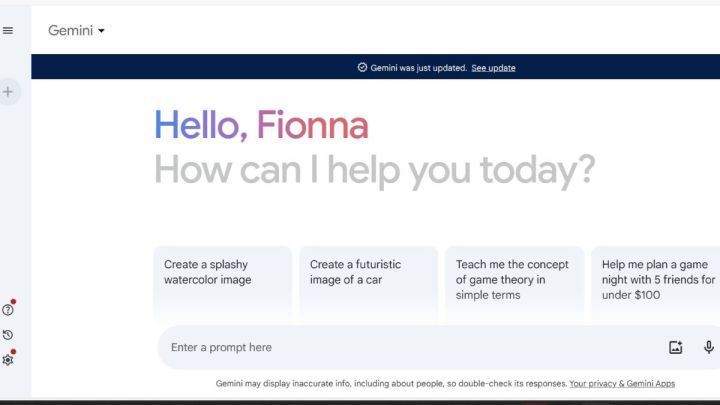
No canto superior esquerdo há um menu suspenso do Gemini onde você pode atualizar sua página para um novo bate-papo ou selecionar a opção de atualizar para o nível pago Gemini Advanced. No canto esquerdo há um ícone de três linhas que permite expandir o menu. Aqui você pode ver uma nova guia de bate-papo, suas solicitações recentes, uma opção de ajuda, opções de atividades, configurações e outra opção para atualizar para o Gemini Advanced. Selecione o ícone de três linhas novamente para recolher o menu.
Você pode ver o ícone da sua conta do Google no canto superior direito. Selecione-o para ver os detalhes da sua conta do Google e quaisquer outras contas conectadas.
Introdução aos prompts
O Google Gemini é semelhante a muitos outros chatbots de IA, com a capacidade de processar e gerar diferentes tipos de texto por meio de prompts. Alguns exemplos que o Google usa para possíveis solicitações incluem a explicação de tópicos desafiadores e o planejamento de eventos. Outros usos comuns do Gemini incluem geração de histórias e ensaios, tradução de idiomas, geração e edição de códigos e resolução de equações matemáticas, entre outros. Você pode começar um prompt com uma declaração de ação forte, como “escrever”, “resolver”, “resumir”, “gerar”, “criar” ou “me ajudar” para indicar o que você precisa fazer e prosseguir com o máximo de detalhes possível. você precisa garantir o melhor resultado.
Uma sugestão que usei foi “ensine-me sobre a teoria da relatividade em termos simples”, e Gêmeos me retornou uma resposta detalhada, mas ainda truncada, sobre a teoria científica. Gerou três rascunhos para escolher e também sugeriu outros aspectos do tema que eu poderia pesquisar para obter mais informações.
Há também uma opção de modificação de resposta na parte inferior do texto que você pode selecionar, o que lhe dará a opção de encurtar ou alongar o texto, ou torná-lo mais casual ou profissional. Você também pode executar uma função semelhante digitando um prompt manual.
Outra sugestão que usei foi “escrever um conto sobre o Papai Noel conhecendo o Coelhinho da Páscoa no estilo de Mary Shelley”, e Gêmeos me contou uma história angustiante do Padre Nicholas sendo consolado pelo Coelhinho depois que sua oficina foi destruída por Krampus. Novamente, selecionei apenas o primeiro dos três rascunhos disponíveis. Percebi que, depois de algumas outras gerações de prompt, o primeiro era o único restante. Portanto, você desejará examinar as opções quando elas forem geradas pela primeira vez, enquanto tiver oportunidade.

Outro prompt que usei foi “quais são os comandos de grade CSS mais comuns”, que me retornou uma lista sólida de comandos CSS e explicações de suas funções. Explorei alguns dos rascunhos desta resposta, bem como algumas fontes incluídas.
Também fiz algumas traduções do termo “ o cachorro pulou sobre a raposa preguiçosa” para espanhol, francês e chinês, a última das quais me deu explicações detalhadas sobre diferentes dialetos.
Como criar imagens no Google Gemini
Um aspecto que se destaca da versão gratuita do Google Gemini é que ela pode gerar imagens. Nem todos os chatbots de IA gratuitos têm essa capacidade. Esta camada do Google Gemini roda no Gemini Pro LLM, que é considerado equivalente ao GPT-3.5, modelo que roda a versão gratuita do ChatGPT. No entanto, existem diferenças entre os dois modelos. É aqui que entra em jogo o aspecto multimodal do Google Gemini. Você só pode acessar as funcionalidades multimodais, como geração de imagens e interação com vídeo, com a camada paga ChatGPT Plus, que roda o modelo GPT-4 ou posterior.

Algumas das funções mais inspiradoras que as pessoas usaram com IA foram criar imagens com instruções de texto detalhadas. Semelhante à geração de texto para fala, o uso de palavras como “criar” ou “gerar” ajuda o chatbot a saber que você deseja um resultado exclusivo em vez de extrair algo da web. Além disso, faça o possível para evitar erros de ortografia e sintaxe em seus prompts, embora alguns possam trazer resultados divertidos que você não se importa. Você sempre pode editar o texto do prompt e tentar novamente.
Primeiro, usei o prompt “gerar a imagem de um carro futurista dirigindo por uma antiga estrada de montanha cercada pela natureza”, e as imagens têm aquele toque de fotorrealismo que torna o uso da IA divertido. Testei o mesmo prompt no chatbot Copilot da Microsoft e, embora tenha mostrado resultados sólidos, eles se parecem mais com desenhos ou pinturas. Eram muito bons, mas os carros e a paisagem não combinavam tanto quanto nas imagens do Google Gemini.
Em seguida, experimentei variações do prompt “cachorros jogando pôquer”, obtendo alguns resultados fascinantes. Alguns tinham um estilo moderno. Alguns foram baseados na década de 2000. Alguns foram baseados em 2020. Decidi parar quando comecei a colocar caras de cachorro em corpos humanos.
Google Gemini Avançado
Gemini Advanced é a versão paga do chatbot do Google que custa US$ 20 por mês e vem com uma série de vantagens no nível de assinatura Google One AI Premium . Gemini Advanced executa o modelo de linguagem Gemini Ultra 1.0, que se destaca na compreensão de prompts mais longos e no contexto de prompts anteriores.
O Google incorporou o Gemini Advanced com aplicativos de produtividade habilitados para IA, incluindo Gemini no Gmail, Documentos, Planilhas, Apresentações e Meet. Você também obtém 2 TB de armazenamento, recursos de edição do Google Fotos, 10% de volta em recompensas da Google Store, recursos premium de videochamada do Google Meet, agendamento aprimorado de compromissos do Google Agenda, VPN do Google One, monitoramento da dark web, 3% a 10% de volta no Google Store e suporte adicional ao cliente.
Atualmente, existe uma oferta de avaliação gratuita de dois meses do Google One AI Premium que permite testar o Gemini Advanced sem riscos.
Extensões do Google Gemini
As extensões são um atalho interessante no Gemini que permite usar o chatbot como um mecanismo de busca superalimentado. Com a menção @ no início de um prompt, você pode direcionar o Gemini para um aplicativo ou serviço, seja Google Flights, Hotels, Maps, Gmail, Drive, Docs ou YouTube. Então você terminará seu prompt com a tarefa que deseja realizar. Pode ser encontrar um arquivo no Google Docs, resumir um vídeo no YouTube ou procurar opções de viagem no Google Flights. Basta garantir que o recurso esteja ativado acessando Configurações> Extensões e habilitando todas as extensões que você deseja que funcionem.
Como gerenciar sua atividade Gemini
Uma reclamação que muitas pessoas têm sobre a IA generativa em geral é o rastreamento de dados. No entanto, o Google está fazendo o possível para deixar os usuários à vontade, incluindo um rastreador de atividades acessível que permite ativar ou desativar o rastreamento de dados à vontade e também excluir seus dados quando desejar. Depois de definir suas configurações, o Google não terá acesso a nenhum dado que você não permitir. Nessa área, você tem a opção de excluir prompts individuais por hora, por dia ou em um intervalo personalizado. Também existem configurações de exclusão automática a cada três, 18 ou 36 meses. Porém, se você não quiser lidar com tudo isso, siga as instruções abaixo para saber como desligar seus dados e excluir seu histórico de atividades.
- Selecione Gemini no canto superior esquerdo para ir para a página do Google Gemini.
- Selecione o ícone em forma de tempo de atividade no canto inferior esquerdo.
- Selecione a opção Atividade do Gemini Apps na parte superior da página.
- Escolha Desligar ou Desligar e excluir atividades .